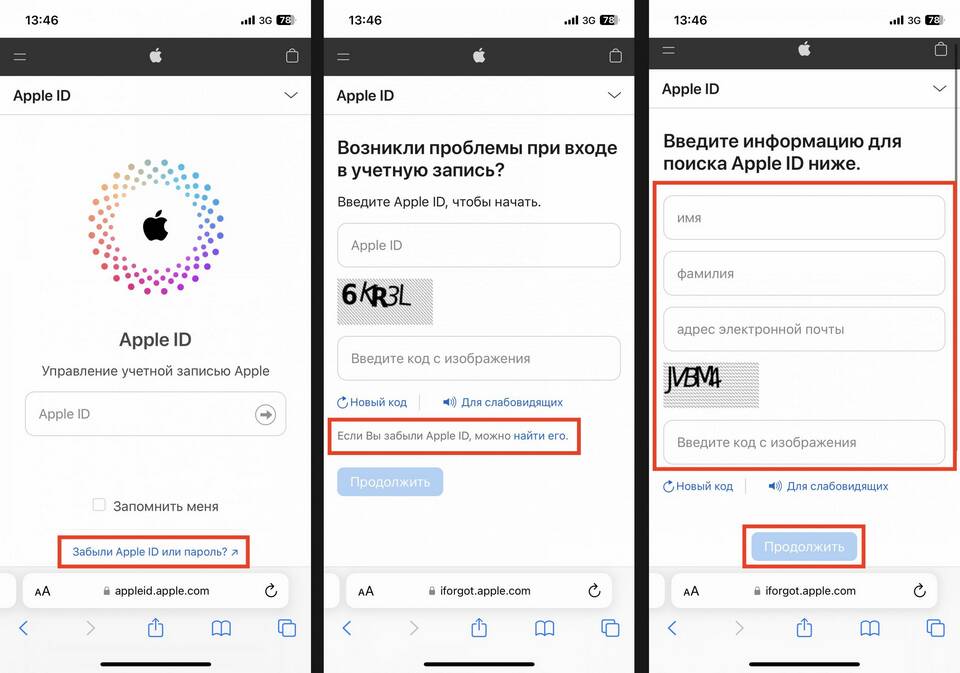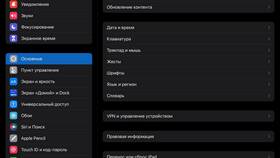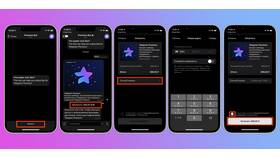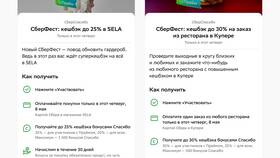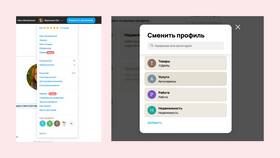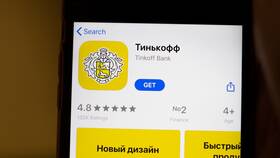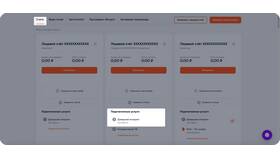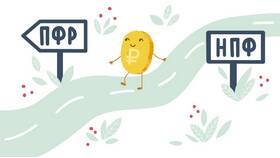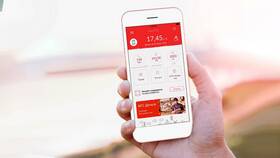Проверка списка устройств, привязанных к Apple ID, помогает контролировать безопасность аккаунта. Рассмотрим способы просмотра подключенных iPhone через различные сервисы Apple.
Содержание
Просмотр через настройки iPhone
| Шаг | Действие |
| 1 | Откройте "Настройки" на iPhone |
| 2 | Нажмите на имя Apple ID вверху |
| 3 | Выберите раздел "Устройства" |
| 4 | Просмотрите список всех устройств |
Проверка через iCloud
На компьютере
- Перейдите на сайт icloud.com
- Войдите под своим Apple ID
- Нажмите на значок "Настройки"
- В разделе "Мои устройства" увидите список
В браузере iPhone
- Откройте Safari и перейдите на icloud.com
- Выберите "Версия для ПК" в настройках браузера
- Повторите шаги для компьютерной версии
Использование приложения "Найти iPhone"
| Действие | Результат |
| Откройте приложение "Найти iPhone" | Автоматический показ всех устройств |
| Нажмите "Устройства" внизу экрана | Подробная информация о каждом гаджете |
Просмотр через iTunes
- Подключите iPhone к компьютеру
- Откройте iTunes
- Нажмите на значок устройства
- В разделе "Обзор" найдите информацию о привязке
Что отображается в списке устройств
- Название устройства (заданное пользователем)
- Модель iPhone
- Версия iOS
- Дата последней активности
Удаление неиспользуемых устройств
| Способ | Процедура |
| Через настройки iPhone | Нажмите на устройство → "Удалить из аккаунта" |
| На сайте iCloud | Выберите устройство → "Удалить" |
Заключение
Регулярная проверка списка привязанных iPhone помогает поддерживать безопасность Apple ID и своевременно обнаруживать несанкционированный доступ. Для полного контроля рекомендуется использовать несколько методов проверки и удалять неиспользуемые устройства из аккаунта.